Exportformat-Parameter erstellen
Sie können angeben, wie Sie Ihren Report drucken möchten. Sie können beispielsweise festlegen, dass Sie in einem bestimmten Format wie PDF oder HTML drucken möchten, oder Bildqualität und Schriftarten definieren. Sie können Druckeinstellungen auf folgende Weise angeben:
-
Erstellen Sie Parameter, die das Exportformat im Tosca Commander angeben.
Exportformat-Parameter erstellen
Um Exportformat-Parameter zu erstellen, gehen Sie wie folgt vor:
-
Öffnen Sie im Tosca Commander den Bereich Reporting.
-
Klicken Sie mit der rechten Maustaste auf die Designerdefinition und wählen Sie
 Create ExportFormat-Parameter aus der Minisymbolleiste.
Create ExportFormat-Parameter aus der Minisymbolleiste.
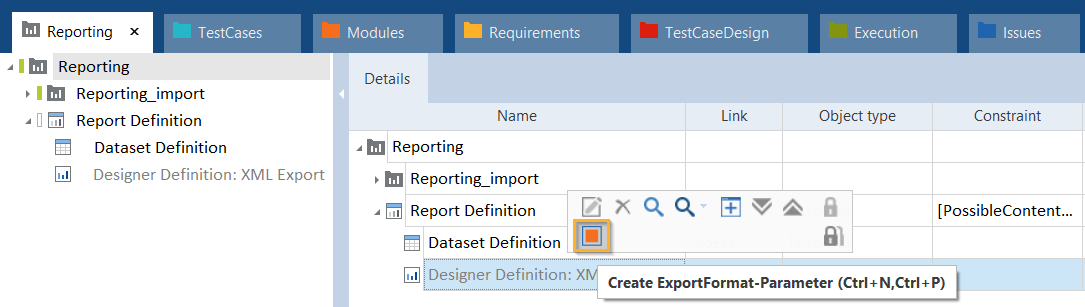
Create ExportFormat-Parameter in der Minisymbolleiste
-
Öffnen Sie den Bereich Properties.
-
Geben Sie für den neu erstellten ExportFormatParam einen Parameternamen und einen Wert ein. Informationen zu den Namen und Werten, die Sie verwenden können, finden Sie in der Parametertabelle unten.

|
Ein gelbes Ausrufezeichen |
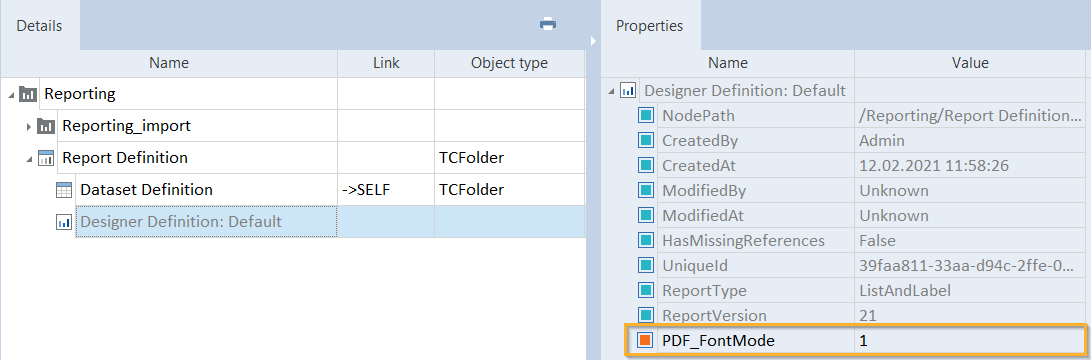
Parameter mit angegebenem Namen und Wert
Tabelle der Parameternamen und -werte
|
Wert |
Beschreibung |
|
|
Picture_JpegEncoding |
0 |
JPEGS als (externe) Dateien speichern. |
|
1 |
MIME Bilder kodiert in die XML Datei einbinden. |
|
|
2 |
JPEG Bilder ignorieren. |
|
|
Picture_JpegQuality |
100 |
Geben Sie die Qualität und das entsprechende Komprimierungsverhältnis der erzeugten JPEG-Grafik an. Der Wert liegt zwischen 0 und 100, wobei 100 die beste Qualität darstellt (geringste Komprimierung). Standardwert: 100 |
|
Picture_BitsPerPixel |
1 |
Monochrom |
|
4 |
16 Farben |
|
|
8 |
256 Farben |
|
|
24 |
24bit Echtfarbe |
|
|
32 |
32bit Echtfarbe |
|
|
HTML_Charset |
1250 |
Zeichensatz auf ISO-8859-2 setzen |
|
1251 |
Zeichensatz auf ISO-8859-5 (Kyrillisch) setzen. |
|
|
1252 |
Zeichensatz auf ISO-8859-1 (Latin-1) setzen. |
|
|
1253 |
Zeichensatz auf ISO-8859-7 (Griechisch) setzen. |
|
|
1254 |
Zeichensatz auf ISO-8859-9 setzen |
|
|
1255 |
Zeichensatz auf ISO-8859-8 (Hebräisch) setzen. |
|
|
1256 |
Zeichensatz auf ISO-8859-6 (Arabisch) setzen. |
|
|
1257 |
Zeichensatz auf ISO-8859-4 (Latin-4) setzen. |
|
|
932 |
Zeichensatz auf ISO-2022-JP (Japanisch). |
|
|
936 |
Zeichensatz auf GB2312 (Chinesisch) setzen. |
|
|
HTML_Title
|
<Title> |
Geben Sie den Titel des generierten HTML-Dokuments an. Standardeinstellung: Title used with LlPrintWithBoxStart(). |
|
HTML_FormHeader |
<Form> |
Definieren Sie ein bestimmtes HTML-Form-Tag wie <form method="POST" action=..., damit alle Objektnamen auf spezielle Tags analysiert werden, die für die Form-Extension verwendet werden. |
|
HTML_FormFooter |
</form> |
Definieren Sie ein bestimmtes HTML-Form-Tag, das das Ende des Formulars angibt. |
|
PDF_Title |
LlPrintWithBoxStart() |
Geben Sie den Titel des generierten PDF-Dokuments an. |
|
PDF_Subject |
<subject> |
Geben Sie das Thema des generierten PDF-Dokuments an. |
|
PDF_Keywords |
<Keyword> |
Geben Sie die Stichwörter des generierten PDF-Dokuments an. |
|
PDF_FontMode |
0 |
Kein Einbetten. Verwendet die TrueType fonts auf dem Zielrechner, wenn möglich, oder der font mapper wählt einen Ersatz aus. |
|
1 |
Alle TrueType-Schriftarten werden eingebettet. |
|
|
2 |
Nur Symbolschriften sind eingebettet. |
|
|
3 |
Kein Einbetten. Ersetzt alle Schriftarten durch PostScript-Standardschriftarten. |
|
|
4 |
Subset einbinden. Bettet nur die Zeichen von der ausgewählten Codepage ein. |
|
|
5 |
Subset einbinden. Bettet nur die verwendeten Zeichen ein. |
|
|
6 |
CID-Schriftarten verwenden (empfohlen, wenn Sie Unicode-Texte verwenden). |
|
|
7 |
Kontur für Schriftarten verwenden. |
|
|
PDF_ExcludedFonts |
<font; font; etc.> |
Geben Sie eine Liste von Schriftarten an, die durch Kommas getrennt sind. Diese Schriftarten werden niemals eingebettet, unabhängig von der Einstellung des PDF-Schriftartmodus. |
|
PDF_CompressStreamMethod |
0 |
Keine Komprimierung |
|
1 |
Flate-Komprimierung. |
|
|
2 |
Lauflängen-Komprimierung |
|
|
3 |
FastFlate Komprimierung |
|
|
PDF_JpegQuality |
0 |
Minimale Dateigröße |
|
1 |
25%ige Qualität |
|
|
2 |
50%ige Qualität |
|
|
3 |
75%ige Qualität |
|
|
4 |
100%ige Qualität |
|
|
5 |
Keine JPEG Komprimierung |
|
|
PDF_PdfAMode |
0 |
Kein PDF/A erzeugen |
|
1 |
PDF/A erzeugen |
|
|
TXT_SeparatorChar |
NONE |
Kein Separator |
|
TAB |
Tab als Separator |
|
|
BLANK |
Blank als Separator |
|
|
, |
, als Separator |
|
|
; |
; als Separator |
|
|
TXT_FrameChar |
NONE |
Keine Umrahmung |
|
“ |
“ als Umrahmung |
|
|
’ |
’ als Umrahmung |
|
|
TXT_IgnoreGroupLines |
0 |
Gruppenzeilen exportieren |
|
1 |
Gruppenzeilen ignorieren |
|
|
TXT_IgnoreHeaderFooterLines |
0 |
Kopf- und Fußzeilen exportieren |
|
1 |
Kopf- und Fußzeilen ignorieren |
|
|
TXT_Charset |
ANSI |
Ansi Zeichen wird gesetzt |
|
ASCII |
Ascii Zeichen wird gesetzt |
|
|
UNICODE |
Unicode Zeichen wird gesetzt |
|
|
TIFF_CompressionType |
None |
Keine Komprimierung |
|
CCITTRLE |
CCITT Modified Huffmann RLE |
|
|
CCITT3 |
CCITT Group 3 Fax encoding |
|
|
CCITT4 |
CCITT Group 4 Fax encoding |
|
|
JPEG |
JPEG DCT Komprimierung |
|
|
ZIP |
ZIP Komprimierung |
|
|
TIFF_CompressionQuality |
75 |
Geben Sie die Komprimierungsqualität für den TIFF-Export an. |
|
XLS_FontScalingPercentage |
89 |
Skalierungsfaktor für Schriftgrößen. Dies kompensiert die höhere Texthöhe in Microsoft Excel. |
|
XLS_PrintingZoom |
<Zoom> |
Skalierungsfaktor für den Ausdruck des Projekts. Dies gleicht die fehlende Möglichkeit aus, Objekte im nicht druckbaren Bereich zu platzieren. Standardeinstellung: 88. |
|
XLS_Title
|
<Title> |
Geben Sie den Titel des generierten XLS-Dokuments an. Standardeinstellung: Titel übergeben an LlPrintWithBoxStart(). |
|
XLS_IgnoreGroupLines |
0 |
Gruppenzeilen exportieren |
|
1 |
Gruppenzeilen ignorieren |
|
|
XLS_IgnoreHeaderFooterLines |
0 |
Kopf- und Fußzeilen exportieren |
|
1 |
Kopf- und Fußzeilen ignorieren |
|
|
XLS_IgnoreLineWrapForDataOnlyExport |
0 |
Zeilenumbrüche nach Excel exportieren |
|
1 |
Zeilenumbrüche ignorieren |
|
|
XLS_ConvertNumeric |
0 |
Keine automatische Konvertierung |
|
1 |
Formatieren Sie Zahlenwerte gemäß der Einstellung in Project->Options->ReportingUI. |
|
|
2 |
Konvertieren Sie nur Spalten, die tatsächlich einen Zahlenwert enthalten (z. B. einen Preis). Wenn eine numerische Spalte explizit in List & Label formatiert ist (z. B. Str$(price,0,0)), wird sie nicht konvertiert. |
|
|
3 |
Wenn Sie die Eigenschaft Format in Project->Options->ReportingUI nicht verwenden, wird der Inhalt als Text an Excel übertragen. |
|
|
XLS_AllPagesOneSheet |
0 |
Erstellt ein separates Tabellenblatt für jede Seite. |
|
1 |
Fügt alle Seiten zum gleichen Arbeitsblatt hinzu. |
|
|
XLS_WorksheetName |
<Name> |
Konfigurieren Sie den Namen des Arbeitsblatts/der Arbeitsblätter. Der Format identifier It will be replaced by the page number at runtime kann verwendet werden. |